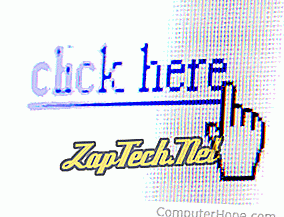

- Пријавите се на свој Гмаил налог.
- У горњем левом углу прозора кликните на

- Када будете спремни да убаците хипервезу у тело поруке, кликните на


- У прозору који се појави изаберите врсту везе коју желите да убаците (А).
- Затим изаберите текст који желите да линк прикаже (Б) и попуните УРЛ за везу или е-маил адресу (Ц).
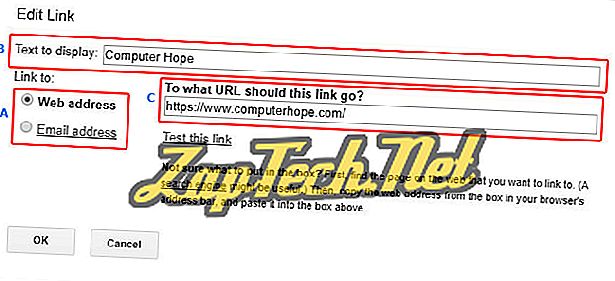
- Када завршите, кликните


Мицрософт Оутлоок онлине
- Пријавите се на свој Мицрософт Оутлоок.цом налог е-поште.
- При врху прозора на левој страни кликните на стрелицу надоле поред ставке Ново и изаберите Е-маил порука . Такође можете одговорити на поруку коју сте претходно примили.
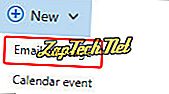
- Када будете спремни да убаците хипервезу у тело поруке, кликните на


- У прозору који се појави, унесите УРЛ веб странице коју желите да повежете (А), а затим кликните на дугме У реду (Б).
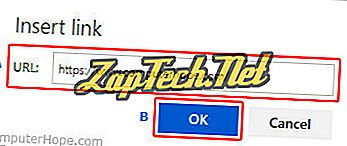
- Требало би да видите везу са сликом која је додата телу поруке.
Савет: У телу поруке можете избрисати текст УРЛ-а и задржати везу слике испод ње.
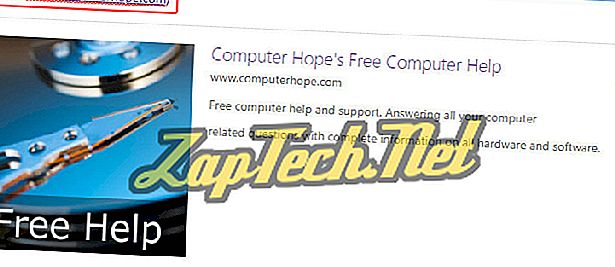

Иахоо! Пошта
- Пријавите се на свој Иахоо! Е-маил налога.
- У горњем левом углу екрана кликните на

- На дну текста поруке, кликните на


- У прозору који се појави, укуцајте текст који желите да видите на линку (А), УРЛ (Б), а затим кликните на дугме Сачувај (Ц).
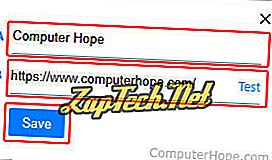
Савет: У телу поруке можете избрисати текст УРЛ-а и задржати везу слике испод ње.
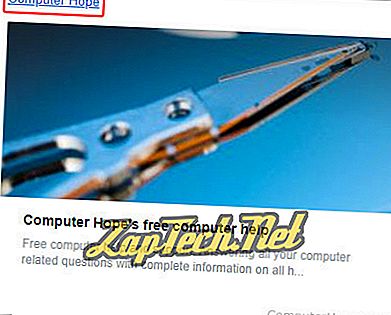
Савет: Ако померите курсор миша у горњи десни угао слике везе, можете да отворите мени који вам омогућава да промените величину слике, промените локацију или да је уклоните.
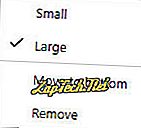

Мицрософт Оутлоок и Оутлоок Екпресс
Уметните хипервезу
- Отворите Мицрософт Оутлоок.
- Одговорите на постојећу е-пошту или саставите нову е-пошту кликом на картицу Порука у горњем левом делу прозора.
- Кликните на картицу Инсерт на врху прозора.
- У оквиру за везу, који се појављује, откуцајте УРЛ и шта желите да буде текст везе .
Претворите текст поруке у хипервезу
- Означите текст који желите претворити у хипервезу.
- На врху прозора, кликните на картицу Инсерт, а затим на Хиперлинк .
- Унесите УРЛ на који желите да се повежете.






